خوش آموز درخت تو گر بار دانش بگیرد، به زیر آوری چرخ نیلوفری را
جلوگیری از حذف خودکار Thumbnails Cache توسط ویندوز
فرض کنید یک پوشه ای در ویندوز ایجاد کرده اید که در آن فایل های تصویری مثل عکس را در آن ذخیره کرده اید و وقتی برای اولین بار این فولدر را باز کنید، ویندوز برای تمامی این Image file ها اقدام به ایجاد thumbnails می کند. این thumbnails در cache file ذخیره می شود و زمانی که دوباره همان پوشه را باز کنید، ویندوز نیازی به باز کردن cache file مربوط به thumbnails ها ندارد. اما مشکل زمانی رخ می دهد که پس از یک یا چند روز دوباره پوشه را باز کنید thumbnails ار مشاهده نمی کنید و ویندوز دوباره شروع به ایجاد thumbnails می کند انگار که برای اولین بار است به این فولدر وارد می شوید. بنابراین مشکل اینجاست که ویندوز به طور مرتب و خودکار اقدام به حذف thumbnails cache می کند. البته این مشکل زمانی محسوس تر و ملموس تر می شود که شما چند پوشه با تعدادی بی شماری عکس و تصویر داشته باشید و زمان زیادی از بابت ایجاد thumbnails cache از شما تلف شود.

برای رفع این مشکل نیاز است تغییراتی در رجیستری ایجاد کنیم پس به رجیستری ویندوز مراجعه کنید.
سپس مسیر زیر را در آن دنبال کنید:
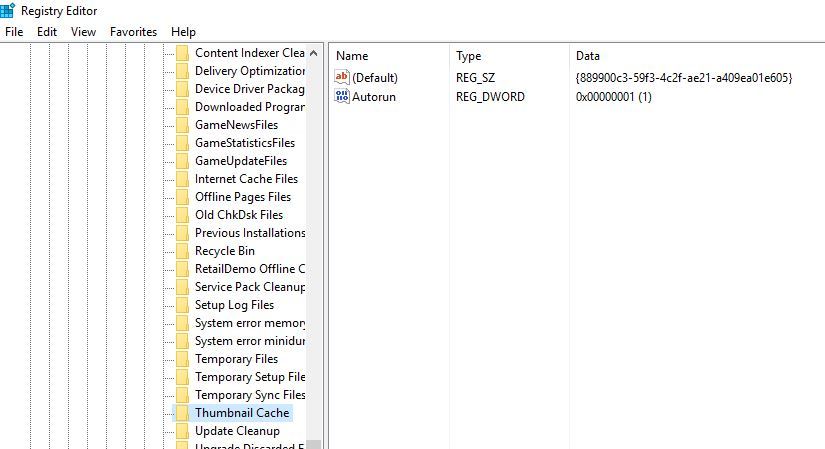
سپس مانند تصویر بالا به سراغ DWORD ای با نام Autorun بروید و آن را پیدا کرده و با دابل کلیک به پنجره Properties آن وارد بشوید.
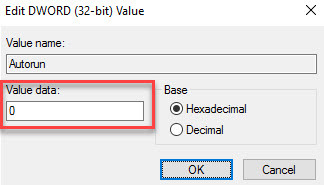
مقدار Value data را از عدد 1 به عدد 0 تغییر داده و پنجره را OK کنید.
در ادامه مسیر زیر را هم از رجیستری دنبال کنید:
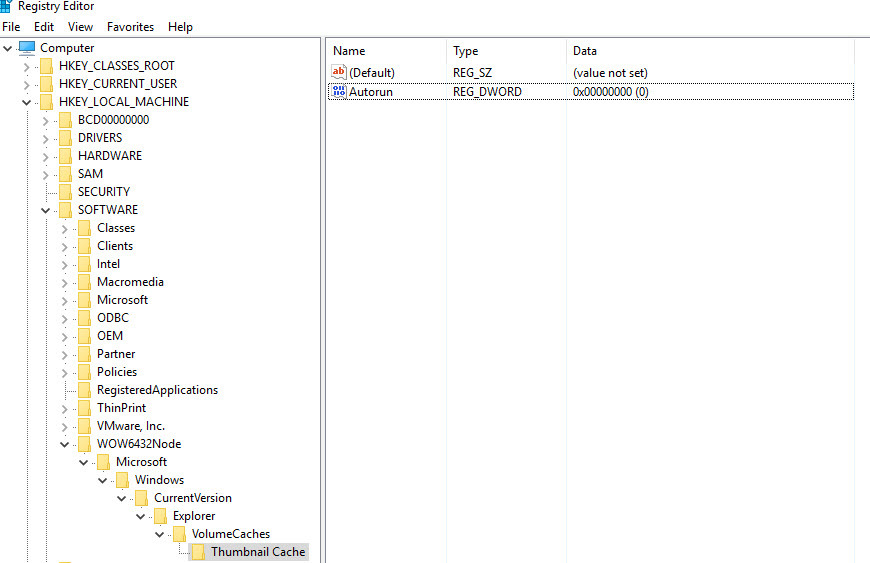
در این مسیر هم به سراغ Autorun رفته و مقدار Value data این DWROD را عدد 0 تنظیم کرده و OK کنید.
منبع: askvg

برای رفع این مشکل نیاز است تغییراتی در رجیستری ایجاد کنیم پس به رجیستری ویندوز مراجعه کنید.
براي وارد شدن به رجيستري ويندوز مي توانيد به لينک زير وارد شويد:
وارد شدن به رجيستري ويندوز
وارد شدن به رجيستري ويندوز
سپس مسیر زیر را در آن دنبال کنید:
HKEY_LOCAL_MACHINE\SOFTWARE\Microsoft\Windows\CurrentVersion\Explorer\VolumeCaches\Thumbnail Cache
پیشنهاد می کنم قبل از هر گونه تغییر در رجیستری ویندوز، حتما از آن بک آپ بگیرید:
تهیه Backup از Windows Registry
تهیه Backup از Windows Registry
سپس مانند تصویر بالا به سراغ DWORD ای با نام Autorun بروید و آن را پیدا کرده و با دابل کلیک به پنجره Properties آن وارد بشوید.
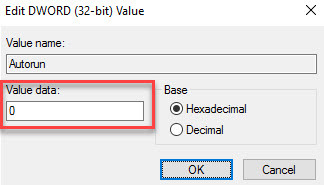
مقدار Value data را از عدد 1 به عدد 0 تغییر داده و پنجره را OK کنید.
در ادامه مسیر زیر را هم از رجیستری دنبال کنید:
HKEY_LOCAL_MACHINE\SOFTWARE\WOW6432Node\Microsoft\Windows\CurrentVersion\Explorer\VolumeCaches\Thumbnail Cache
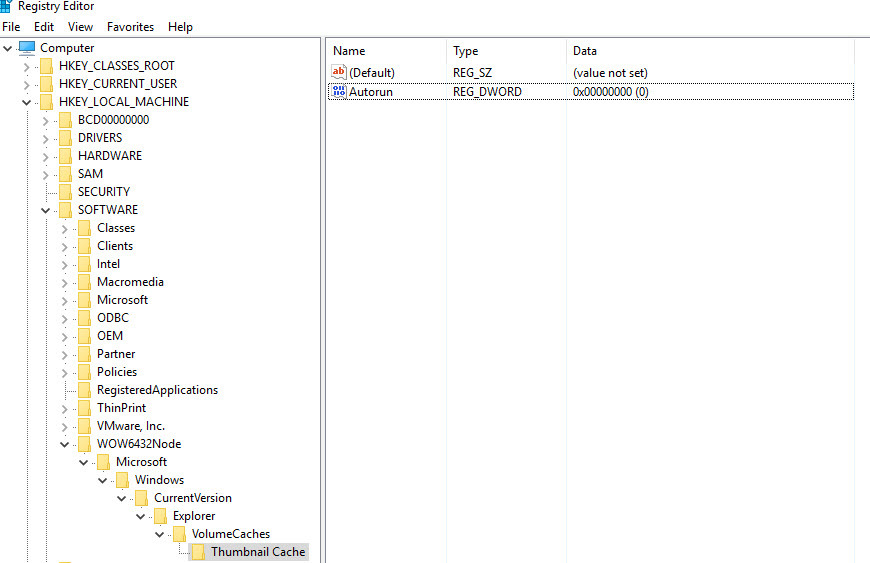
در این مسیر هم به سراغ Autorun رفته و مقدار Value data این DWROD را عدد 0 تنظیم کرده و OK کنید.
براي مشاهده سرفصل هاي آموزشي Windows Registry، لطفا اينجا کليک کنيد.
منبع: askvg





نمایش دیدگاه ها (0 دیدگاه)
دیدگاه خود را ثبت کنید: